项目
一、认识
容器 的所有子元素自动成为容器成员,称为 Flex 项目(flex item),简称项目。项目默认沿主轴排列。单个项目占据的主轴空间叫做main size,占据的交叉轴空间叫做cross size。
二、属性
2.1 order
作用: order属性定义项目的排列顺序。数值越小,排列越靠前,默认为0
可选值: integer
应用场景:
-
应用场景一、调整项目排列顺序
场景背景: 如图所示,
Ant Design中的X是位于左边的, 这时交互图上X位于右边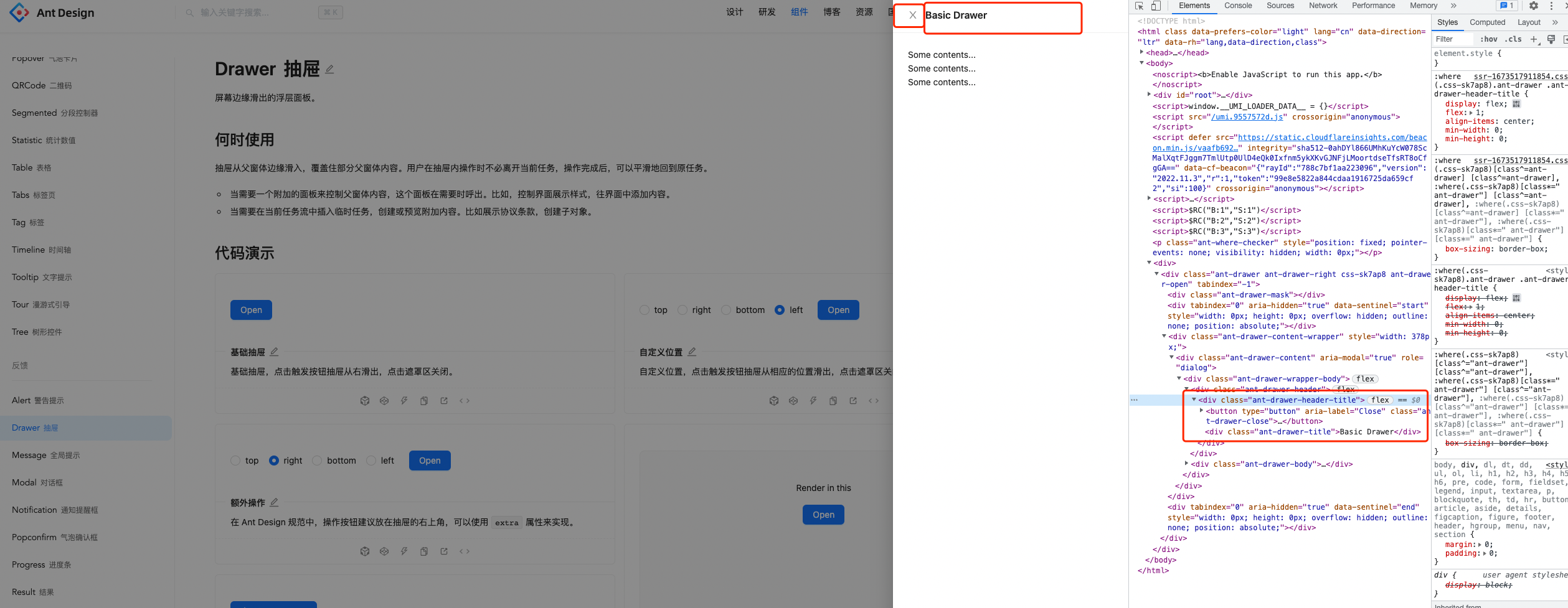 Preview
Preview场景解决方案: 通过
order属性将x调整到最右边实时编辑器function TestOrder(props) { const containerStyle = { width: '200px', height: '40px', display: 'flex', alignItems: "center", justifyContent: "flex-start", } const itemSpanStyle = { order: 10, padding: '0 12px', } return ( <div style={ containerStyle }> <span style={ itemSpanStyle }>X</span> <div> Basic Drawer</div> </div> ); }
结果Loading...
2.2 flex-grow
作用: 规定了 flex-grow 项在 flex 容器中分配剩余空间的相对比例, 即 flex-grow属性定义项目的放大比例
-
剩余空间 = 父容器空间
width- 各个项目的basis/width总和 -
如果所有项目的
flex-grow属性都为1,则它们将等分剩余空间。如果一个项目的flex-grow属性为2,其他项目都为1,则前者占据的剩余空间将比其他项多一倍。
可选值: number 类型, 负值无效。 默认为 0 (如果值为 0 , 即便有剩余空间, 也不会为其分配; 换句话说, 值为 0 , 即便有剩余空间, 也不放大)
规则:
-
如果只有一个
flex元素设置了flex-grow属性值:-
如果
flex-grow值小于1: 则分配给它的是总剩余空间和这个比例的计算值。例如一个0.5的元素能分到一半的剩余空间 -
如果
flex-grow值大于1: 则独享所有剩余空间
-
-
如果有多个
flex元素设置了flex-grow属性值-
如果
flex-grow值总和小于1: 则分配给元素的是总剩余空间和当前元素设置的flex-grow比例的计算值。例如一个0.1和一个0.2的元素,只能分别分到1/10和2/10的剩余空间,剩下的剩余空间并不会分配给它们。项目所占空间计算公式如下:-
剩余空间为:
容器宽度 - 项目宽度总和 -
剩余空间每份大小为:
剩余空间 / (各个项目 flex-grow 总和) / 10 -
每个项目分配的空间为:
项目自身宽度 + (剩余空间每份大小 * 项目自身 flex-grow)
-
-
如果
flex-grow值总和大于1: 则所有剩余空间被利用,分配比例就是flex-grow属性值的比例。项目所占空间计算公式如下:-
剩余空间为:
容器宽度 - 项目宽度总和 -
剩余空间每份大小为:
剩余空间 / (各个项目 flex-grow 总和) -
每个项目分配的空间为:
项目自身宽度 + (剩余空间每份大小 * 项目自身 flex-grow)
-
-
应用场景:
-
场景一、给项目占据指定剩余空间
场景背景: 现有一个容器, 宽度为
300px, 有三个项目a、b、c, 占据容器的空间分别为:1、2、1场景解决方案: 根据
flex-grow来指定项目占据剩余空间实时编辑器function Test(props) { const containerStyle = { width: '300px', height: '100px', display: 'flex', backgroundColor: "red" } const itemAStyle = { flexGrow: 1, backgroundColor: "yellow" } const itemBStyle = { flexGrow: 2, backgroundColor: "blue" } const itemCStyle = { flexGrow: 1, backgroundColor: "green" } return ( <div style={ containerStyle }> <div style={ itemAStyle }></div> <div style={ itemBStyle }></div> <div style={ itemCStyle }></div> </div> ); }
结果Loading... -
场景二、对于
给项目占据指定剩余空间场景的思考场景背景: 根据
给项目占据指定剩余空间场景,我们知道了根据flex-grow来指定项目占据剩余空间, 那么如果我们指定其中一个项目宽度了呢? 会发生什么现象?场景探究:
实时编辑器function Test(props) { const containerStyle = { width: '300px', height: '100px', display: 'flex', backgroundColor: "red" } const itemAStyle = { flexGrow: 1, width: "100px", backgroundColor: "yellow" } const itemBStyle = { flexGrow: 2, backgroundColor: "blue" } const itemCStyle = { flexGrow: 1, backgroundColor: "green" } return ( <div style={ containerStyle }> <div style={ itemAStyle }></div> <div style={ itemBStyle }></div> <div style={ itemCStyle }></div> </div> ); }
结果Loading... -
场景三、通过
flex-direction: column + flex-grow: 0.5实现垂直居中场景背景: 如何实现垂直居中呢?
场景解决: 通过
flex-direction: column + flex-grow: 0.5实现垂直居中实时编辑器function Test(props) { const containerStyle = { width: '100px', height: '100px', display: 'flex', backgroundColor: "red", flexDirection: "column" } const itemStyle = { flexGrow: "0.5" } const centerItemStyle = { width: '80px', height: "80px", backgroundColor: "green", } return ( <div style={ containerStyle }> <div style={ itemStyle }></div> <div style={ centerItemStyle }></div> </div> ); }
结果Loading...
2.3 flex-shrink
作用: 指定了 flex 元素的收缩规则, flex 元素仅在默认宽度之和大于容器的时候才会发生收缩, 其收缩的大小是依据 flex-shrink 的值
可选值: number 负值无效, 默认值为1(值为 1 时, 如果空间不足,该项目将缩小)
描述: 如果所有项目的flex-shrink属性都为1,当空间不足时,都将等比例缩小。如果一个项目的flex-shrink属性为0,其他项目都为1,则空间不足时,前者不缩小。负值对该属性无效。
规则:
-
如果只有一个
flex元素设置了flex-shrink:-
flex-shrink值小于1: 则收缩的尺寸不完全,会有一部分内容溢出flex容器 -
flex-shrink值大于等于1: 则收缩完全,正好填满flex容器
-
-
如果多个
flex元素设置了flex-shrink:-
flex-shrink值的总和小于1: 则收缩的尺寸不完全,每个元素收缩尺寸占“完全收缩的尺寸”的比例就是设置的flex-shrink的值 -
flex-shrink值的总和大于1: 则收缩完全,每个元素收缩尺寸的比例和flex-shrink值的比例一样。项目所占空间计算公式如下:-
溢出空间为:
各个项目空间总和 - 容器空间 -
每个项目的压缩率为:
(各个项目自身空间 * 各个项目 flex-shrink) /((各个项目自身空间 * 各个项目 flex-shrink) 总和) -
每个项目分配的空间为:
各个项目自身空间 - 各个项目压缩率 * 溢出空间
-
-
应用场景:
-
场景一、给项目指定收缩空间:
项目背景: 现有一个容器, 宽度为
300px, 有三个项目a、b、c, 项目宽度如下, 那么收缩后, 各个项目的宽度是怎么样的呢?项目探究:
实时编辑器function Test(props) { const containerStyle = { width: '300px', height: '100px', display: 'flex', backgroundColor: "red" } const itemAStyle = { flexShrink: 1, width: "200px", backgroundColor: "yellow" } const itemBStyle = { flexShrink: 2, width: "100px", backgroundColor: "blue" } const itemCStyle = { flexShrink: 1, width: "200px", backgroundColor: "green" } return ( <div style={ containerStyle }> <div style={ itemAStyle }></div> <div style={ itemBStyle }></div> <div style={ itemCStyle }></div> </div> ); }
结果Loading...
2.4 flex-basis
作用: flex-basis 指定了 flex 元素在主轴方向上的初始大小。如果不使用 box-sizing 改变盒模型的话,那么这个属性就决定了 flex 元素的内容盒(content-box)的尺寸。当一个元素同时被设置了 flex-basis (除值为 auto 外) 和 width (或者在 flex-direction: column 情况下设置了height) , flex-basis 具有更高的优先级
-
flex-basis指明的是主轴方向的初始大小, 当flex-direction: column时,flex-basis代表的是height;当flex-direction:row时,flex-basis代表的是width -
如果项目设置了
flex-basis或者width, 那么在规划空间之前,他们会先跟父容器预约这么多的空间,然后剩下的才是归入到剩余空间, 然后父容器再把剩余空间分配给设置了flex-grow的容器。
可选值: 默认为 auto
-
<width>: 负值是不被允许的,-
0px / 0: 项目不会占据容器控件, 项目最终宽度为0px。如果项目中有内容, 则由内容撑开。 -
1px / 1: -
30%: 项目会占据容器的 30%
-
-
关键词
-
auto: 默认为auto, 即由项目的width属性决定,如果项目没有width,那么由项目内容决定 -
fill: -
max-content: -
min-content: -
fit-content:
-
-
自动尺寸:
content: 基于flex的元素的内容自动调整大小。由于最初规范中没有包括这个值,在一些早期的浏览器实现的flex布局中,content值无效可以利用设置 (width或height) 为auto达到同样的效果
-
全局数值:
-
unset: -
inherit: -
initial:
-
优先级: max-width/min-width > flex-basis(属性值不为 auto) > width > box
应用场景:
-
场景一、探究
flex-basic: 0时的情况实时编辑器function Test(props) { const containerStyle = { width: '300px', height: '100px', display: 'flex', backgroundColor: "red" } const itemAStyle = { flexBasis: 0, width: "200px", backgroundColor: "yellow" } return ( <div style={ containerStyle }> <div style={ itemAStyle }></div> </div> ); }
结果Loading...
2.5 flex
作用: flex属性是flex-grow, flex-shrink 和 flex-basis的简写,默认值为0 1 auto。后两个属性可选
可选值:
-
单值可选值:
-
无单位值: 一个无单位数它会被当作
flex:<number> 1 0。即<flex-shrink>的值被假定为1,然后<flex-basis>的值被假定为0。flex: 2: 相当于flex: 2 1 0
-
有单位值: 一个有效的宽度(
width)值: 它会被当作<flex-basis>的值。 -
关键字值:
-
flex: auto: 相当于flex: 1 1 auto, 元素会根据自身的宽度与高度来确定尺寸,但是会伸长并吸收flex容器中额外的自由空间,也会缩短自身来适应 flex 容器。 -
flex: none: 相当于flex: 0 0 auto, 元素会根据自身宽高来设置尺寸。它是完全非弹性的:既不会缩短,也不会伸长来适应flex容器。 -
flex: initial: 相当于flex: 0 1 auto, 元素会根据自身宽高设置尺寸。它会缩短自身以适应flex容器,但不会伸长并吸收flex容器中的额外自由空间来适应flex容器 。
-
-
-
双值可选值: 第一个值必须为一个无单位数,并且它会被当作
<flex-grow>的值。第二个值必须为以下之一:- 无单位值: 它会被当作
<flex-shrink>的值 - 有单位值: 它会被当作
<flex-basis>的值
- 无单位值: 它会被当作
-
三值可选值:
- 第一个值必须为一个无单位数,并且它会被当作
<flex-grow>的值 - 第二个值必须为一个无单位数,并且它会被当作
<flex-shrink>的值。 - 第三个值必须为一个有效的宽度值,并且它会被当作
<flex-basis>的值。
- 第一个值必须为一个无单位数,并且它会被当作
应用场景
-
场景一、两栏布局
场景背景: 实现一个左宽为
200px, 右宽自适应的两栏布局场景解决: 通过项目
flex: 1实现(flex: 1 === flex: 1 1 0)实时编辑器function Test(props) { const containerStyle = { width: '100%', height: '300px', backgroundColor: 'red', display: 'flex', } const leftStyle = { flex: "none", // flex: none === flex: 0 0 auto 不会缩短,也不会伸长 width: "200px", backgroundColor: "yellow" } const rightStyle = { flex: 1, // flex: 1 === flex: 1 1 0 即会缩短,也会伸长 backgroundColor: "blue" } return ( <div style={ containerStyle }> <div style={ leftStyle }></div> <div style={ rightStyle }></div> </div> ); }
结果Loading... -
场景二、三栏布局
场景背景: 实现一个左宽为
200px, 右宽自适应的两栏布局场景解决: 通过项目
flex: 1实现(flex: 1 === flex: 1 1 0)实时编辑器function Test(props) { const containerStyle = { width: '100%', height: '300px', backgroundColor: 'red', display: 'flex', } const leftStyle = { flex: "none", // flex: none === flex: 0 0 auto 不会缩短,也不会伸长 width: "200px", backgroundColor: "blue" } const centerStyle = { flex: 1, // flex: 1 === flex: 1 1 0 即会缩短,也会伸长 backgroundColor: "yellow" } const rightStyle = { flex: "none", // flex: none === flex: 0 0 auto 不会缩短,也不会伸长 width: "200px", backgroundColor: "blue" } return ( <div style={ containerStyle }> <div style={ leftStyle }></div> <div style={ centerStyle }></div> <div style={ rightStyle }></div> </div> ); }
结果Loading... -
场景三、两栏布局(上下)
场景背景: 实现一个左宽为
200px, 右宽自适应的两栏布局场景解决: 通过项目
flex: 1实现(flex: 1 === flex: 1 1 0)实时编辑器function Test(props) { const containerStyle = { width: '100%', height: '600px', backgroundColor: 'red', display: 'flex', flexDirection: "column" } const leftStyle = { flex: "none", // flex: none === flex: 0 0 auto 不会缩短,也不会伸长 height: "100px", backgroundColor: "yellow" } const rightStyle = { flex: 1, // flex: 1 === flex: 1 1 0 即会缩短,也会伸长 backgroundColor: "blue" } return ( <div style={ containerStyle }> <div style={ leftStyle }></div> <div style={ rightStyle }></div> </div> ); }
结果Loading... -
场景四、三栏布局(上下)
场景背景: 实现一个左宽为
200px, 右宽自适应的两栏布局场景解决: 通过项目
flex: 1实现(flex: 1 === flex: 1 1 0)实时编辑器function Test(props) { const containerStyle = { width: '100%', height: '800px', backgroundColor: 'red', display: 'flex', flexDirection: "column" } const leftStyle = { flex: "none", // flex: none === flex: 0 0 auto 不会缩短,也不会伸长 height: "200px", backgroundColor: "blue" } const centerStyle = { flex: 1, // flex: 1 === flex: 1 1 0 即会缩短,也会伸长 backgroundColor: "yellow" } const rightStyle = { flex: "none", // flex: none === flex: 0 0 auto 不会缩短,也不会伸长 height: "200px", backgroundColor: "blue" } return ( <div style={ containerStyle }> <div style={ leftStyle }></div> <div style={ centerStyle }></div> <div style={ rightStyle }></div> </div> ); }
结果Loading...
2.6 align-self
作用: align-self属性允许单个项目有与其他项目不一样的对齐方式,可覆盖align-items属性。默认值为auto,表示继承父元素的align-items属性,如果没有父元素,则等同于stretch
可选值:
-
auto
-
flex-start: 交叉轴的起点对齐
-
flex-end: 交叉轴的终点对齐
-
center: 交叉轴的中点对齐
-
baseline: 项目的第一行文字的基线对齐
-
stretch(默认值): 如果项目未设置高度或设为
auto,将占满整个容器的高度。